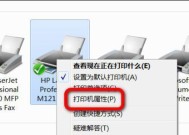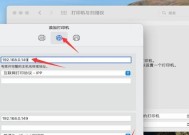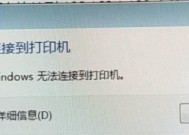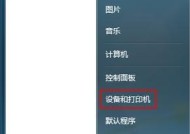电脑打印机脱机问题解决方法(重新连接打印机)
- 家电经验
- 2024-06-27
- 30
- 更新:2024-06-20 22:41:21
电脑打印机脱机是很常见的问题,一旦出现脱机状态,就无法正常进行打印操作。本文将介绍如何重新连接打印机来解决脱机问题,帮助读者迅速恢复正常的打印功能。
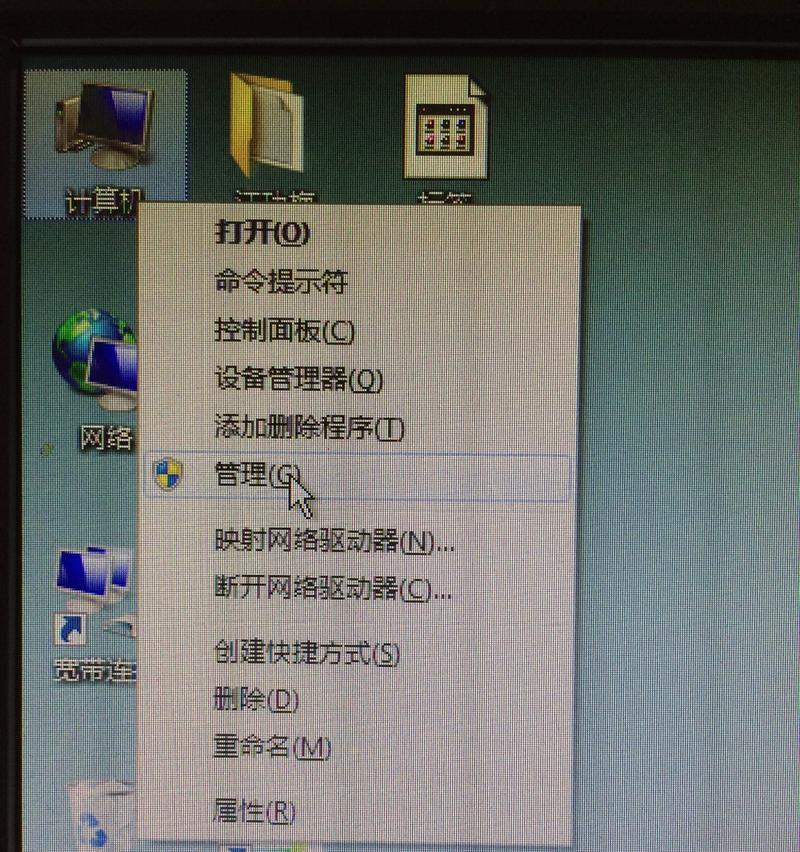
1.检查打印机电源连接情况
确保打印机的电源连接正常,检查电源线是否插紧,并确认电源是否通电。
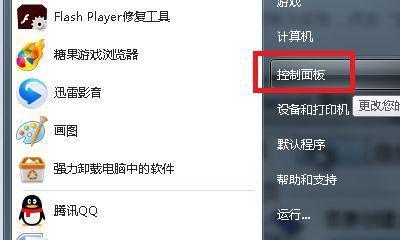
2.检查打印机与电脑的连接线
确认打印机与电脑之间的连接线是否牢固,检查USB或网络线是否插紧,并确保没有松动或断裂的情况。
3.重启打印机和电脑
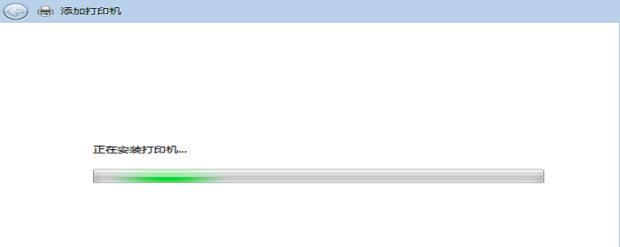
尝试将打印机和电脑都重新启动,有时候只需要简单的重启操作就能解决脱机问题。
4.检查打印机状态
打开打印机的控制面板或设置界面,检查打印机状态是否显示为脱机状态,若是,则进行下一步操作。
5.取消打印任务
在打印机的控制面板或设置界面中,找到当前的打印任务,并尝试取消它,然后重新开始打印。
6.更新打印机驱动程序
在电脑上打开设备管理器,找到打印机,并尝试更新其驱动程序,有时旧的驱动程序可能导致打印机脱机。
7.检查打印机在线状态设置
进入电脑的控制面板,找到“设备和打印机”,右键点击打印机图标,选择“查看打印机的作业”,确保选中“使用在线打印机”。
8.重新安装打印机驱动程序
如果更新驱动程序无效,可以尝试将打印机驱动程序完全卸载,并重新安装最新版本的驱动程序。
9.清空打印队列
在电脑的控制面板中,找到“设备和打印机”,右键点击打印机图标,选择“查看打印机的作业”,将所有的打印任务清空。
10.检查网络连接
如果使用的是网络打印机,确保电脑和网络连接正常,尝试重新连接网络,或者重启路由器。
11.检查打印机设置
在打印机的设置菜单中,检查是否有任何错误或异常设置,例如纸张卡住、缺纸等。
12.更换数据线或端口
若打印机连接电脑的数据线或端口存在问题,尝试更换为新的数据线或插入到其他可用的端口。
13.检查打印机内部故障
如果以上方法都无法解决问题,可能是打印机内部存在故障,建议联系专业技术人员进行检修。
14.重置打印机
在打印机的设置菜单中,找到恢复默认设置或重置打印机的选项,尝试重置打印机以解决脱机问题。
15.寻求厂商支持
如果以上方法仍无法解决问题,建议联系打印机厂商的技术支持,寻求专业的帮助和指导。
电脑打印机脱机问题可能由多种原因引起,但大多数情况下都可以通过重新连接打印机来解决。通过检查电源连接、连接线、打印机状态等方面,以及更新驱动程序和检查设置等操作,可以快速解决脱机问题,恢复正常的打印功能。若以上方法无效,可以尝试重置打印机或联系厂商技术支持寻求帮助。